Kaip patikrinti RAM dydį ir greitį sistemoje „Windows 10“.

Jūsų RAM (laisvosios kreipties atmintis) yra vienas iš pagrindinių bendro kompiuterio našumo veiksnių. Programos naudoja RAM, kol jos yra atidarytos
Norėdami neleisti Windows programai paleisti paleidžiant:
Paleiskite užduočių tvarkyklę (Ctrl + Shift + Esc spartusis klavišas).
Jei užduočių tvarkytuvė atidaroma paprastame rodinyje, lango apačioje spustelėkite „Daugiau informacijos“.
Užduočių tvarkyklės lango viršuje spustelėkite skirtuką „Paleistis“.
Sąraše raskite programos, kurią norite išjungti, pavadinimą.
Spustelėkite programos pavadinimą ir užduočių tvarkyklės lango apačioje paspauskite mygtuką „Išjungti“.
„Windows“ programas galima užregistruoti, kad jos būtų paleistos automatiškai. Jei programas užsiregistruojate patys, jos paprastai bus rodomos praėjus kelioms sekundėms po prisijungimo. Tačiau jūsų įdiegtos programos taip pat gali užsiregistruoti kaip paleisties programas – tai ypač būdinga antivirusinei programinei įrangai ir įrenginio aparatinės įrangos priemonėms.
Nesunku patikrinti, kiek paleisties programų turite aktyvių. Galite išjungti visus, kurių nenorite įkelti automatiškai, o tai gali pagerinti sistemos našumą įjungus kompiuterį.
Pradėkite atidarydami užduočių tvarkytuvę (spartusis klavišas Ctrl + Shift + Esc yra greičiausias būdas tai pasiekti). Jei užduočių tvarkyklė atidaroma supaprastintame rodinyje, paspauskite lango apačioje esantį mygtuką „Daugiau informacijos“, kad perjungtumėte į išplėstinį ekraną.

Užduočių tvarkyklės lango viršuje spustelėkite skirtuką „Paleistis“. Čia pamatysite visų jūsų sistemoje registruotų paleisties programų sąrašą. Kiekviena programa, kurios būsena „Įjungta“, bus paleista automatiškai, kai prisijungsite prie kompiuterio.
Galite peržiūrėti kiekvienos programos pavadinimą ir leidėją, taip pat numatomą „paleidimo poveikį“. Taip paprasta kalba pateikiamas programos veikimo nuobaudos įvertinimas paleidžiant kompiuterį. Galbūt norėsite išjungti visas programas, turinčias „didelį“ paleidimo poveikį.
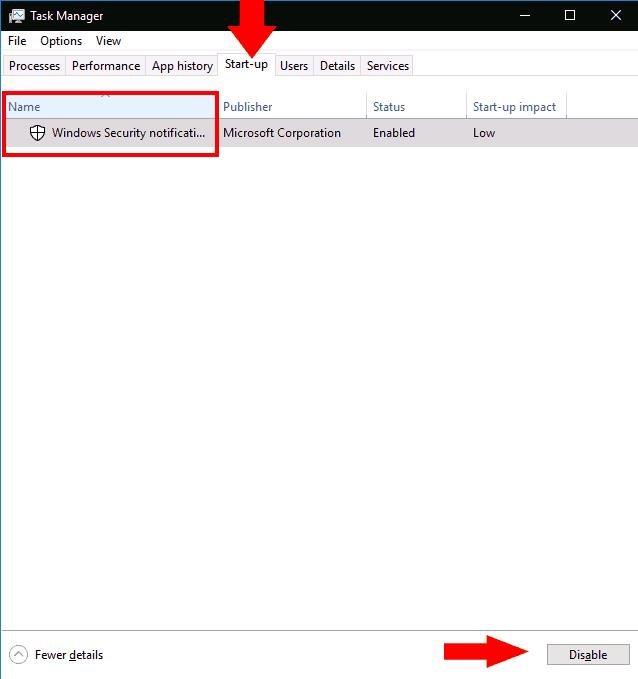
Programos išjungimas negali būti paprastesnis – tiesiog spustelėkite jos pavadinimą sąraše ir paspauskite mygtuką „Išjungti“, esantį užduočių tvarkyklės lango apačioje. Ateityje galėsite vėl jį suaktyvinti grįžę į šį ekraną, spustelėję jo pavadinimą ir paspausdami „Įgalinti“.
Galiausiai verta paminėti, kad naudodami užduočių tvarkytuvę galite rodyti daug daugiau informacijos apie paleisties programas. Dešiniuoju pelės mygtuku spustelėkite stulpelių antraštes paleisties srities viršuje, kad pamatytumėte daugiau laukų, kuriuos galite įtraukti į langą, sąrašą. Tai apima procesoriaus laiką, kurį programa naudoja paleidžiant („CPU paleidžiant“) ir kaip ji buvo užregistruota kaip paleidimo programa („Paleidimo tipas“).
Jūsų RAM (laisvosios kreipties atmintis) yra vienas iš pagrindinių bendro kompiuterio našumo veiksnių. Programos naudoja RAM, kol jos yra atidarytos
Jei pastebėsite, kad jūsų internetas staiga sulėtėja iki aptikimo, tikėtina, kad jūsų kompiuteryje esanti programa naudoja jūsų pralaidumą fone. Naudodami Task Manager, jūs
Kai kompiuteris veikia vangiai, gali būti naudinga sumažinti atidarytų programų skaičių. Tai apima foninių procesų mažinimą
Paleisties programų gausa yra dažna ilgo prisijungimo vėlavimo „Windows“ sistemose priežastis. „Windows“ turi keletą foninių programų, tokių kaip „OneDrive“.
„Windows“ programas galima užregistruoti, kad jos būtų paleistos automatiškai. Jei programas registruojate patys, jos paprastai pasirodys po kelių sekundžių
„Windows 10“ yra funkcija, leidžianti pridėti ir pašalinti programas (programas), kurios paleidžiamos automatiškai, kai tik prisijungiate prie „Microsoft“ paskyros.
„Windows 10“ suteikia daugybę pelės tinkinimo parinkčių, todėl galite lanksčiai nustatyti, kaip veikia jūsų žymeklis. Šiame vadove gerai pasimokykite, kaip efektyviai naudoti savo pelę.
Sužinokite, kaip paaukoti Robux savo draugams Roblox platformoje. Šiame straipsnyje rasite efektyvius metodus, kaip pasidalinti Robux greitai ir lengvai.
Išsamus vadovas, kaip <strong>atšaukti „Netflix“</strong> prenumeratą ir atsisakyti paskyros. Sužinokite, kokios yra priežastys ir procesas, kaip tai padaryti.
Sužinokite, kaip daryti geresnes asmenukes su išmaniojo telefono kamera, naudojant efektyvius patarimus ir gudrybes.
Kaip atkurti gamyklinius Meta Quest 2 suraskite visus paslapčių ir gudrybių sprendimus, kad pagerintumėte savo virtualios realybės patirtį.
Sužinokite, kas peržiūrėjo jūsų „Instagram“ profilį, naudojant efektyvius įrankius ir strategijas. Išsiaiškinkite, kaip sekti savo „Insta“ persekiotojus!
Kaip įjungti nuotolinio darbalaukio ryšius „Windows 10“: žingsniai, patarimai ir priemonės, kad būtų galima pasiekti kompiuterį nuotoliniu būdu. Sužinokite daugiau apie „Windows Remote Desktop Connection“.
Pasitaiko atvejų, kai pokalbio draugas gali jus suerzinti ir nenorite, kad jis matytų jūsų istorijas ar žavesius. Tokiu atveju sužinokite, kaip pašalinti arba užblokuoti ką nors „Snapchat“.
Kaip pataisyti, kad „Nintendo Switch“ neįsijungtų? Štai 4 paprasti sprendimai, kaip ištaisyti, kad „Nintendo Switch“ neįsijungtų.
Gaukite atsakymus į „Android“ problemą: kaip iš naujo paleisti telefoną be maitinimo mygtuko? Aptarti šeši geriausi būdai iš naujo paleisti telefoną nenaudojant maitinimo mygtuko.














